如何windows7找到隐藏文件夹?
发布时间:2022-05-26 文章来源:xp下载站 浏览:
|
Windows 7,中文名称视窗7,是由微软公司(Microsoft)开发的操作系统,内核版本号为Windows NT 6.1。Windows 7可供家庭及商业工作环境:笔记本电脑 、平板电脑 、多媒体中心等使用。和同为NT6成员的Windows Vista一脉相承,Windows 7继承了包括Aero风格等多项功能,并且在此基础上增添了些许功能。 有些电脑新手可能不知道,我们的电脑里是存在windows7隐藏文件夹的。那么如何windows7找到隐藏文件夹呢?windows7隐藏文件夹到处都是,能不能让它们现形?当然是可以的,小编接下来就来帮大家解决如何windows7找到隐藏文件夹? 方法一:通过计算机 1、打开计算机→选择计算机界面的“组织”按钮,如图1所示:  如何windows7找到隐藏文件夹教程图1 2、选择组织按钮下拉菜单中的“文件夹和搜索选项”,如图2所示: 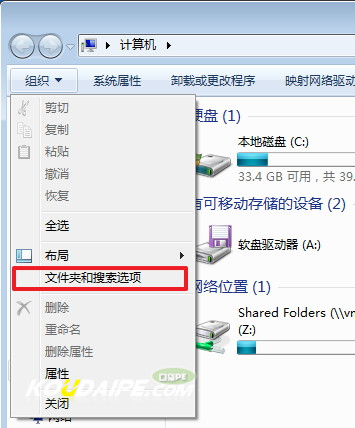 如何windows7找到隐藏文件夹教程图2 3、在新出现的文件夹选项界面中,选择“查看”→在界面中的高级设置中,找到“隐藏文件和文件夹”选项→点选“显示隐藏的文件、文件夹和驱动器”→点击“应用”并“确定”。如图3所示: 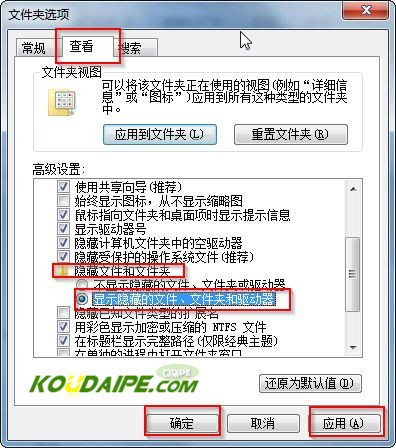 如何windows7找到隐藏文件夹教程图3 方法二:通过控制面板 1、选择“开始”→点击开始菜单栏中的“控制面板”。 2、选择控制面板中的“文件夹选项”,双击打卡,如图4所示: 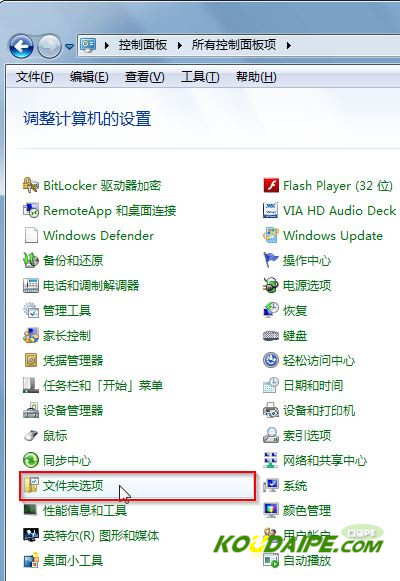 如何windows7找到隐藏文件夹教程图4 3、剩下的步骤和方法一中的步骤3一样。 按照以上的步骤方法操作,如何windows7找到隐藏文件夹的办法就出来啦。我们打开我们的文件夹,看看那些半透明的文件夹,那些就是现形的隐藏文件夹了。 Windows 7简化了许多设计,如快速最大化,窗口半屏显示,跳转列表(Jump List),系统故障快速修复等。Windows 7将会让搜索和使用信息更加简单,包括本地、网络和互联网搜索功能,直观的用户体验将更加高级,还会整合自动化应用程序提交和交叉程序数据透明性。 |
本文章关键词: 如何windows7找到隐藏文件夹?
相关文章
上一篇:本文告诉你电脑如何会打开不了U盘
下一篇:10秒看懂W7如何换用户
本类教程排行
系统热门教程
本热门系统总排行

